
- •Учебно-методическое пособие
- •V курса заочной формы обучения автф
- •Предисловие
- •Глава 1. Основы программирования на java. Создание простейших приложений и апплетов в netbeans 7.0
- •Инструментальная среда разработки программ на Java
- •Использование среды NetBeans 7.0
- •Структура Java-программы
- •Переменные
- •Примитивные типы. Всего в Java определено восемь примитивных типов: int (4b), short (2b), byte (1b), long (8b), float (4b), double (8b), boolean (true, false), char (2b).
- •Модификаторы доступа. Модификаторы доступа используются для управления доступностью элементов класса из других частей программы (в других классах).
- •Наследование классов
- •Специальные переменные
- •Пакеты и импортирование Классы являются основными строительными блоками любой Java-программы. Пакеты содержат в себе наборы классов (а также исключения и интерфейсы).
- •Импортирование пакетов. Существует ряд способов доступа к классам в пакетах, основным из которых является импортирование пакета в начале программ:
- •Создание пакетов. Для создания пакета (т.Е. Добавления класса в пакет) в первой строке программы указывается следующее предложение:
- •Апплеты
- •События и их обработка
- •Апплеты двойного назначения
- •Практические задания
- •Вопросы для самопроверки
- •Глава 2. Обработка событий. Графика. Графика в Java
- •Цвет. Для задания текущего цвета используется метод setColor() класса Graphics. Создадим случайный цвет и установим его, g - объект Graphics:
- •Модель делегирования событий в Java 1.1
- •1. Пример обработки события с использованием реализации интерфейса.
- •2. Пример обработки события с использованием вложенных классов, наследующих классы-адаптеры.
- •3. Пример обработки события с использованием вложенного анонимного класса.
- •Графика 2d
- •Вероятностный подход
- •Практические задания
- •Вопросы для самопроверки
- •Глава 3: разработка графического интерфейса программы Библиотека графических компонент awt
- •Флажки (или переключатели). Язык Java поддерживает два типа флажков-переключателей: неисключающие (класс jCheckBox) и исключающие (класс jRadioButton).
- •Комбобоксы (или выпадающие списки). Класс jComboBox дает возможность создавать список элементов выбора, который всплывает на экране в виде меню.
- •Контейнеры
- •Менеджеры размещения компонентов
- •Практические задания
- •Вопросы для самопроверки
- •Глава 4. Классы-коллекции
- •Интерфейс Collection. Интерфейс Collection из пакета java.Util описывает общие свойства коллекций List и Set. Он содержит методы добавления и удаления элементов, проверки и преобразования элементов:
- •Классы, наследующие интерфейс List. Класс ArrayList очень похож на класс Vector, имеет тот же набор методов и может использоваться в тех же ситуациях.
- •Сравнение элементов коллекций.
- •Классы, создающие множества. Класс HashSet полностью реализует интерфейс Set и итератор типа Iterator. Класс HashSet используется в тех случаях, когда надо хранить только одну копию каждого элемента.
- •Практические задания
- •Вопросы для самопроверки
- •Глава 5. Многопотоковые приложения Процессы, потоки и приоритеты
- •Реализация многозадачности в Java
- •Создание подкласса Thread. При использовании этого способа для потоков определяется отдельный класс, например:
- •Применение анимации для мультизадачности
- •Состояние потока
- •Программирование движения объекта
- •Практические задания
- •Вопросы для самопроверки
- •Глава 6. Потоки данных. Работа с локальными файлами Организация ввода-вывода в Java
- •Классы потоков ввода-вывода
- •Иерархия классов потоков ввода-вывода
- •Консольный ввод/вывод. Для вывода на консоль используется метод println() класса PrintStream. Вместо System.Out.Println(), то вы можете определить новую ссылку на System.Out, например:
- •Каналы обмена информацией. В пакете java.Io есть четыре класса Pipedxxx, организующих обмен информацией между потоками - Thread.
- •Файловые диалоги. При работе с файлами часто требуются стандартные файловые диалоги. Библиотека Swing предлагает класс jFileChooser для реализации этого функционала.
- •Практические задания
- •Вопросы для самопроверки
- •Глава 7. Сетевые приложения «клент-сервер» Сетевые средства
- •Работа по протоколу tcp
- •Работа по протоколу udp
- •Практические задания
- •Вопросы для самопроверки
- •Глава 8. Generic-классы в java
- •Практические задания
- •Вопросы для самопроверки
Пакеты и импортирование Классы являются основными строительными блоками любой Java-программы. Пакеты содержат в себе наборы классов (а также исключения и интерфейсы).
Основное назначение пакетов - создание библиотек кода. Пакеты используются для организации и категоризации классов.
Импортирование пакетов. Существует ряд способов доступа к классам в пакетах, основным из которых является импортирование пакета в начале программ:
import ИмяПакета .*;
или
import ИмяПакета.ИмяКлассаПакета;
В этом случае импортирование просто должно предшествовать всем другим строкам программы. Например:
import java.applet.*; // импортируются все public классы пакета
import java.awt.*;
import java.net.URL ; // импортируется только указанный класс
Надо заметить, что импортируются всегда только классы, которые используются в программе. После этого классы можно использовать просто по именам, без указания на принадлежность тому или иному пакету, например:
ИмяКласса Obj = new ИмяКласса(<Параметры>);
В случае, когда класс необходимо использовать только один раз, можно явно сослаться на класс, не импортируя пакет. Для этого перед именем класса просто указывается имя пакета, в котором находится этот класс, например:
ИмяПакета.ИмяКласса Obj =
new ИмяПакета.ИмяКласса(Параметры);
Создание пакетов. Для создания пакета (т.Е. Добавления класса в пакет) в первой строке программы указывается следующее предложение:
package ИмяПакета;
Содержимое пакета может храниться в одном или нескольких файлах. Каждый такой файл должен содержать только один общедоступный (public) класс. При компиляции этих файлов, получающиеся в результате файлы с расширением .class, будут помещены в каталог, с именем пакета.
Апплеты
Апплеты выполняются под управлением виртуальной машины Java, встроенной в браузер. Апплет встраивается в документ HTML и выглядит как окно заранее заданного размера. Он может рисовать в своем окне произвольные изображения или текст. Двоичный файл с исполняемым кодом Java располагается на Web-сервере. В документ HTML с помощью специального оператора организуется ссылка на этот двоичный файл. Когда пользователь загружает в браузер документ HTМL с апплетом, файл апплета переписывается с Web-сервера на локальный компьютер пользователя.
Настройка запуска апплета двойного назначения в NetBeans 7.0
Щелкаем правой кнопкой по названию проекта и выбираем Properties.
В появившемся окне выбираем вкладку Web Start (рис. 1.6).
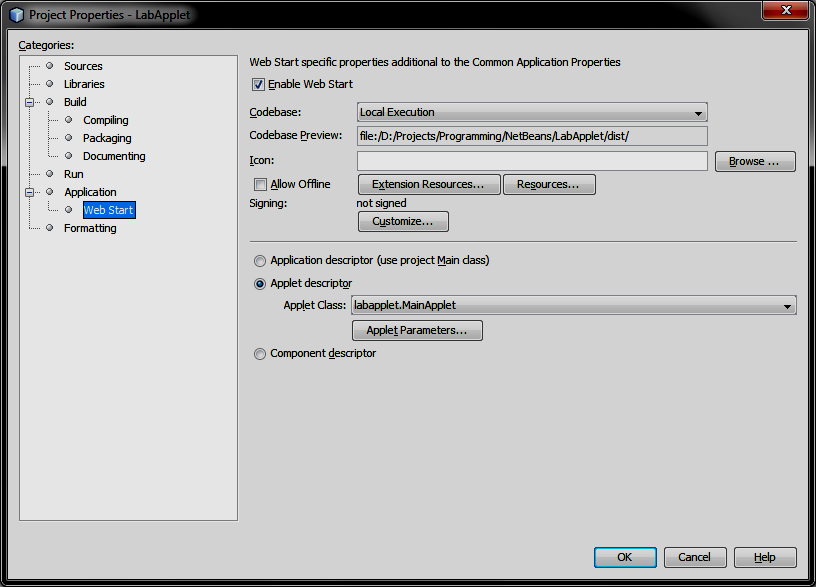
Рис.1.6. Задание параметров апплета
Активируем Enable Web Start. Выбираем в списке Codebase «Local Execution». Выбираем опцию Applet descriptor. Кнопка «Applet Parameters…» открывает окно редактирования параметров.
Здесь можно настроить ширину и высоту окна апплета, а также задать любой набор параметров. Примечательно, что в данной версии NetBeans для того чтобы текстовый параметр сохранился, после ввода текста надо нажать Enter.
Для апплета двойного назначения важно наличие главного класса, т.е. класса содержащего метод public static void main(String[] args). Для настройки в окне Properties выбираем вкладку Run (рис.1.7).
Комбобокс Configuration определяет способ запуска. Web Start – для апплета, <default config> - обычный запуск.
В строке Main Class необходимо выбрать главный класс. Без этого приложение не сможет запуститься в десктопном режиме.
Поле Arguments задает параметры командной строки. Параметры передаются с метод main через массив строк String[] args.
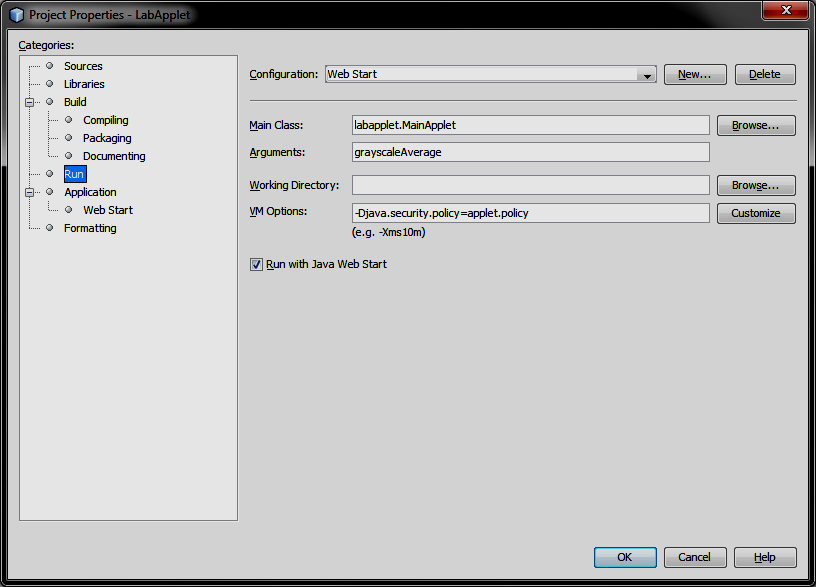
Рис.1.7. Задание параметров апплета двойного назначения
Исходный текст Java-файла простейшего апплета выглядит следующим образом:
import java.applet.*;
import java.awt.*;
public class Hello extends Applet{
public void init() {
resize(150,150);
}
public void paint(Graphics g) {
g.drawString("Hello, WWW", 10, 20);
}
}
При первом запуске апплета в NetBeans в папке build проекта создается файл HTML-документа со ссылкой на апплет, например:
<html>
<head> <title>Hello</title> </head>
<body>
<applet codebase="classes" code="javaapplication1/Hello.class"
width=200 height=200></applet>
</body>
</html>
Класс Hello определяется как public, а это значит, что он доступен для других объектов. Кроме того, явно установлен суперкласс Applet (java.applet.Applet). Этот класс должны расширять все апплеты.
Усовершенствованная программа Hello перерисовывает строчку текста в той точке, где пользователь щелкнул мышью.
Пример 1. 4. Файл Hello.java
import javax.swing.event.MouseInputAdapter;
import java.applet.*;
import java.awt.*;
import java.awt.event.MouseEvent;
public class Hello extends Applet {
int curX=50, curY=50;
MouseInputAdapter p;
public Hello() {
// обработчик события
p = new MouseInputAdapter(){
public void mousePressed(MouseEvent e) {
curX=e.getX(); curY=e.getY();
repaint();
}};
this.addMouseListener(p);
}
public void init() {
resize(640,480);
}
public void paint(Graphics g) {
g.drawString("Hello, WWW",curX,curY);
}
}
Обратите внимание, что в методе mousePressed вызывается метод repaint(). Этот метод сообщает оболочке времени выполнения, что необходимо обновить изображение в окне. В примере жирным шрифтом выделен код, связанный с обработкой события. В приведенном коде используется анонимный класс, созданный на основе класса MouseInputAdapter, в котором переопределен метод mousePressed.
Основные методы класса Applet. В первичном классе апплета необходимо определить как минимум два метода – init и paint. Метод init выполняет инициализацию апплета, а с помощью метода paint выполняется отрисовка апплета. Другие методы определяются в случае необходимости создания некоторых специальных эффектов.
В методе init() по умолчанию вызывается метод resize(), определенный в суперклассе. При помощи этого оператора изменяются размеры окна апплета, установленные в параметрах тега <APPLET>.
Перед удалением апплета из памяти вызывается метод destroy(), определенный в классе Applet как пустая заглушка. В методе destroy можно выполнить все необходимые операции перед удалением апплета.
Метод start() вызывается после метода init() в тот момент, когда пользователь начинает просматривать документ HTML со встроенным в него апплетом. Метод start() можно модифицировать, если при каждом посещении пользователем страницы с апплетом необходимо выполнять какую-либо инициализацию.
Обратным методу start() является метод stop(). Он вызывается, когда пользователь покидает страницу с апплетом и загружает в окно навигатора другую страницу. Этот метод вызывается перед вызовом метода destroy(). Метод stop() можно дополнить кодом, который должен работать при остановке апплета.
Метод paint() выполняет рисование в окне апплета. Определение этого метода находится в классе java.awt.Component.
Передача параметров апплету. Параметры апплетов следуют после открывающего HTML-тега <APPLET> и перед закрывающим тегом </APPLET>. Они определяются как пары, состоящие из двух опций - NAME (имя) и VALUE (значение), внутри тегов <PARAM>, например как в этом примере HTML-документа:
<applet code=Hello.class width=200 height=200>
<param name=first value="Hello!">
<param name=second value="How are you?">
<!-- Здесь можно расположить альтернативный текст,
выводящийся в окнах навигаторов, не поддерживающих работу апплетов -->
</applet>
Для того, чтобы получить значения этих параметров в апплете, необходимо использовать метод getParameter(), определенный в классе Applet, например:
String firstParam=getParameter("first");
String secondParam=getParameter("second");
Теперь переменные firstParam и secondParam содержат строки "Hello!" и "How are you?" соответственно.
Поскольку метод getParameter() всегда возвращает строки, то для получения численного значения параметра необходимо сделать преобразование в число, напрмер:
String loopString=getParameter("loop");
int loopInt=Integer.valueOf(loopString).intValue();
Создадим шаблон апплета AppletWithParam, который имеет возможность обрабатывать параметры.
Пример 1.5. Апплет AppletWithParam
import java.applet.*;
import java.awt.*;
public class AppletWithParam extends Applet {
// Поля инициализируются значениями по умолчанию
private String m_String_1 = "First string";
private String m_String_2 = "Second string";
// Имена параметров, нужны для функции getParameter
private final String PARAM_String_1 = "String_1";
private final String PARAM_String_2= "String_2";
public AppletWithParam() {
// код конструктора
}
public String getAppletInfo() {
return "Name: AppletWithParam\r\n" +"";
}
// Метод возвращает ссылку на массив с описаниями
// параметров в виде { "Name", "Type", "Description" },
public String[][] getParameterInfo() {
String[][] info = {
{ PARAM_String_1, "String", "Parameter description" },
{ PARAM_String_2, "String", "Parameter description" },
};
return info;
}
public void init() {
// Чтение всех параметров и запись значений в поля класса
String param;
param = getParameter(PARAM_String_1);
if (param != null) m_String_1 = param;
param = getParameter(PARAM_String_2);
if (param != null) m_String_2 = param;
resize(320, 240);
}
public void destroy() { // код завершения работы апплета }
public void paint(Graphics g) {
g.drawString("Applet with Parameters",10, 20);
g.drawString(m_String_1,10, 40);
g.drawString(m_String_2,10, 60);
}
public void start() {
// код, который должен выполняться при запуске апплета
}
public void stop() {
// код, который должен работать при остановке апплета
}
// код, необходимый для работы апплета
}
Листинг HTML-файла:
<html>
<head>
<title>AppletWithParam</title>
</head>
<body>
<hr>
<applet
code=AppletWithParam.class name= AppletWithParam
width=320 height=240 >
<param name=String_1 value="New first string">
<param name=String_2 value="New second string">
</applet>
<hr>
<a href=" AppletWithParam.java">The source.</a>
</body>
</html>
В методе paint() выведем строки, получаемые апплетом в виде параметров:
public void paint(Graphics g) {
g.drawString(m_String_1, 10, 20);
g.drawString(m_String_2, 10, 50);
}
URL-адреса, загрузка и вывод графических изображений. Создадим апплет ParamUrlImage, в котором через параметр апплета передается имя gif-файла, содержимое которого затем выводится в окне апплета. В каталог, где содержится HTML-файл, следует поместить файл с изображением simple.gif
Пример 1.6. Загрузка изображений
import java.net.URL;
public class ParamUrlImage extends Applet {
Image Im;
private String m_FileName = "simple.gif";
private final String PARAM_String_1 = "fileName";
public String[][] getParameterInfo() {
String[][] info ={{ PARAM_String_1, "fileName", "name of file" },};
return info;
}
public void init() {
String param;
param = getParameter(PARAM_String_1);
if (param != null) m_FileName = param;
Im=getImage( getDocumentBase(),m_FileName);
resize(320, 240);
}
public void paint(Graphics g){
g.drawImage(Im,0,0,this);
g.drawString("Applet with Parameters",10, 20);}
}
Загрузить изображение можно при помощи URL-адреса на файл с изображением. URL, или Uniform Resource Locators (“унифицированная ссылка на ресурс”), - полный адрес объекта в сети WWW. В Java есть отдельный класс для обработки URL-адресов - java.net.URL. Самый простой способ создания объекта URL состоит в использовании конструктора URL(String add) с передачей ему WWW-адреса. Фрагмент кода, где происходит реализация класса URL, может сгенерировать исключение MalformedURLException, если вдруг объект не может по какой-либо причине быть создан (например, строка не является URL-адресом). Компилятор требует обработать возможность возникновения исключительной ситуации при помощи блоков try-catch, например:
try {
URL addUrl=new URL("http:// ermak.cs.nstu.ru/");
} catch(MalformedURLException e) {
// код здесь выполняется, если строка URL неправильна
}
Загружать файлы можно только с того сервера, с которого был загружен сам апплет (это хорошая практика программирования).
Для получения URL на каталог, содержащий класс работающего апплета, используется метод getDocumentBase() класса Applet. Так имя загружаемого графического файла содержится в переменной m_FileName класса, то для загрузки графического изображения можно использовать следующий фрагмент, помещаемый в метод init() класса ParamUrlImage:
Image Im;
try {
Im=getImage(getDocumentBase(), m_FileName);
} catch(MalformedURLException e) {
// код здесь выполняется, если строка URL неправильна
Im=createImage(0,0); // создание пустого изображения
}
Для загрузки изображения в режиме работы приложения можно использовать метод getToolkit:
Im = getToolkit().getImage(m_ FileName);
Класс Image определяет простое двумерное графическое изображение. Этот метод может импортировать изображения любого графического формата, поддерживаемого браузером (чаще всего используются форматы GIF и JPEG).
Двойная буферизация графического изображения. Для ускорения вывода картинок на экран и для устранения эффекта мерцания изображений в процессе вывода большинство апплетов использует двойную буферизацию изображения - сначала загружая изображение в оперативную память, а затем выводя его в окне апплета за один шаг.
Для того, чтобы использовать двойную буферизацию, апплет должен включать в себя метод imageUpdate(), который он использует для контроля над тем, какую часть картинки метод drawImage() загрузил в память. После того, как все изображение оказывается в памяти, программа может выводить его быстро, без искажений, которые возникают при одновременной загрузке изображения и выводе его на экран.
Пример 1.7. Двойная буферизация
import java.applet.Applet;
import java.awt.*;
import java.net.*;
public class QuickPicture extends Applet {
Image pic;
boolean picLoaded=false; // проверка загрузки изображения
private String m_FileName = "simple.gif";
private final String PARAM_String_1 = "fileName";
int x=0, y=0;
Image offScreenImage;
public void init(){
String param;
param = getParameter(PARAM_String_1);
if (param != null) m_FileName = param;
pic=getImage(getDocumentBase(), m_FileName);
resize(320, 240);
}
public void paint (Graphics g){
// создание виртуального экрана
int width = getSize().width;
int height = getSize().height;
offScreenImage=createImage(width,height);
// получение его контекста
Graphics offScreenGraphics= offScreenImage.getGraphics();
// вывод изображения на виртуальный экран
offScreenGraphics.drawImage(pic,x,y,this);
if(picLoaded) {
// 4-м параметром в drawImage() передается null.
// Он не позволяет функции вызывать метод imageUpdate()
// в процессе вывода
g.drawImage(offScreenImage,0,0,null);
showStatus("Done");
}
else
showStatus("Loading image");
}
/* Каждый раз, когда апплет вызывает метод drawImage(), он создает поток, вызывающий метод imageUpdate(), который можно переопределить в классе апплета и использовать для того, чтобы определить, какая часть изображения загружена в память.*/
public boolean imageUpdate(Image img, int infoflags,int x, int y,int w, int h) {
if(infoflags==ALLBITS) {
picLoaded=true; // изображение загружено полностью
repaint(); // перерисовать окно апплета
return false; // больше метод imageUpdate не вызывать
}
return true; // изображение загружено не полностью
}
}
